在使用电脑的过程中,我们经常会遇到各种故障。近日,有网友遇到win10系统无线网卡驱动突然没了怎么办,无法访问无线网络。今天小编就教大家如何解决Win10无线网卡驱动消失的问题。
方法一:无线网卡是否被禁用?
1. 进入控制面板--网络和Internet--高级适配器设置。检查网络连接。
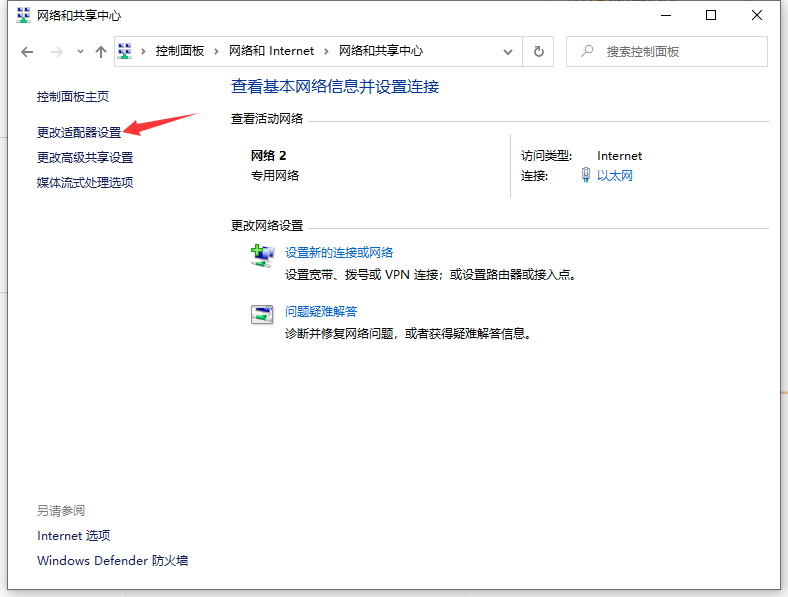
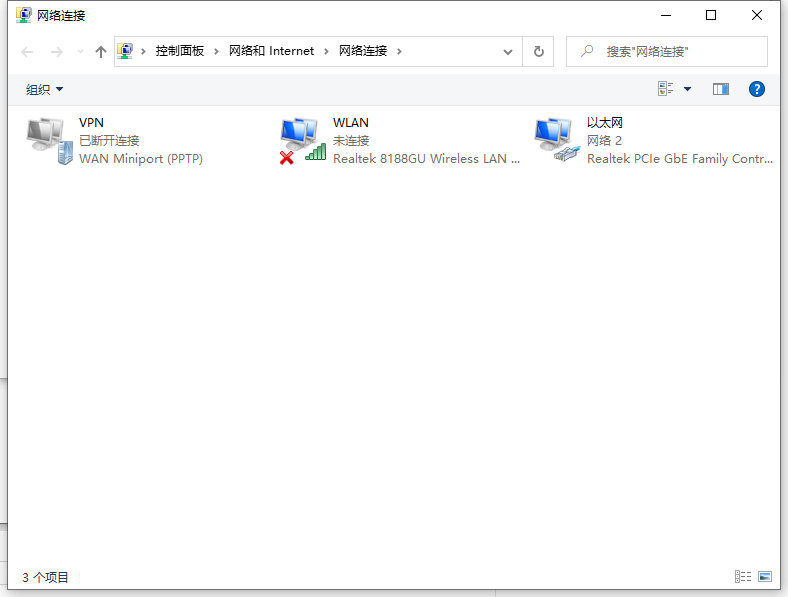
2. 检查无线网卡是否被禁用。 (编辑器版本已经启用)
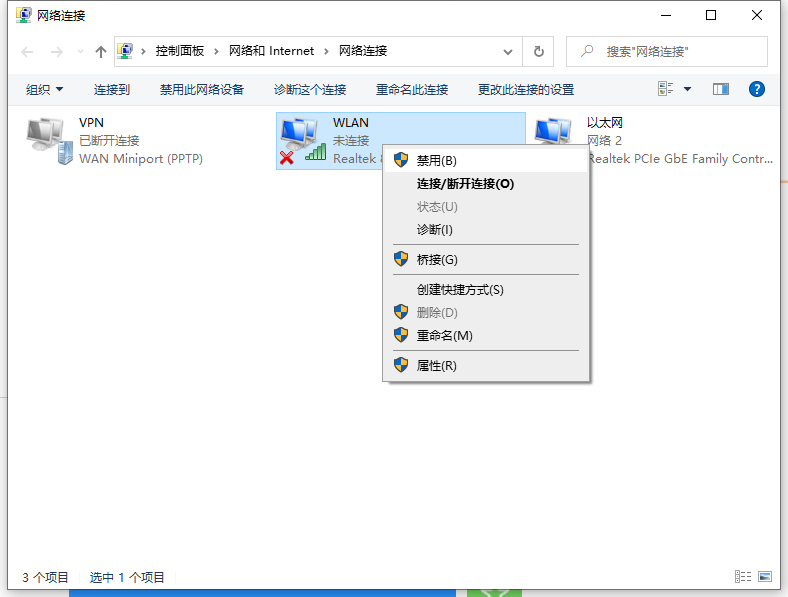
3. 选择无线,右键单击[启用]。
方法二:是否安装了无线网卡驱动?
1. 右键单击桌面上的win图标,然后单击“设备管理器”。
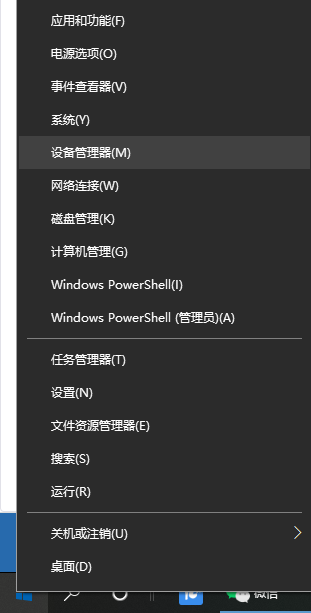
2. 在设备管理器界面中,单击打开网络适配器下的扩展项。
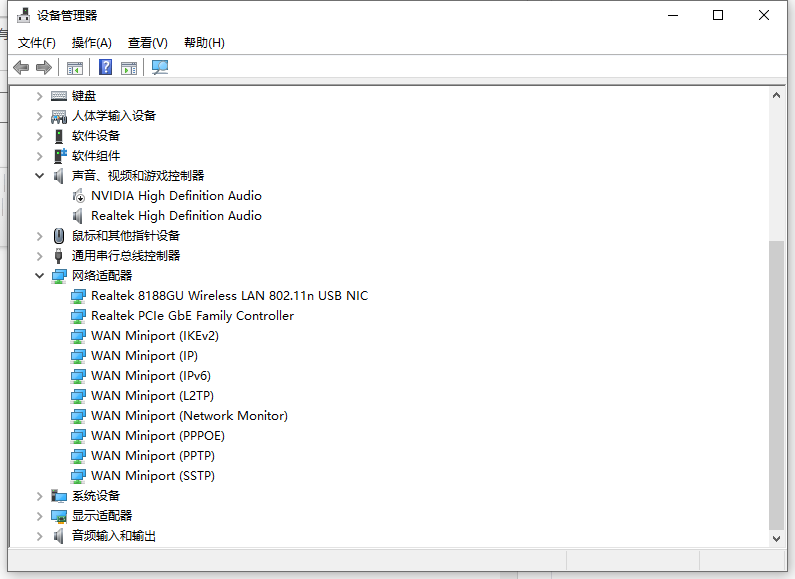
3.检查下面的网卡驱动程序。如果有USB等字样,则说明电脑中的无线网卡显示正确,即无线网卡驱动安装成功。如果没有,请使用U盘复制网卡版本的Driver Wizard或Driver Life等软件检测并安装驱动。
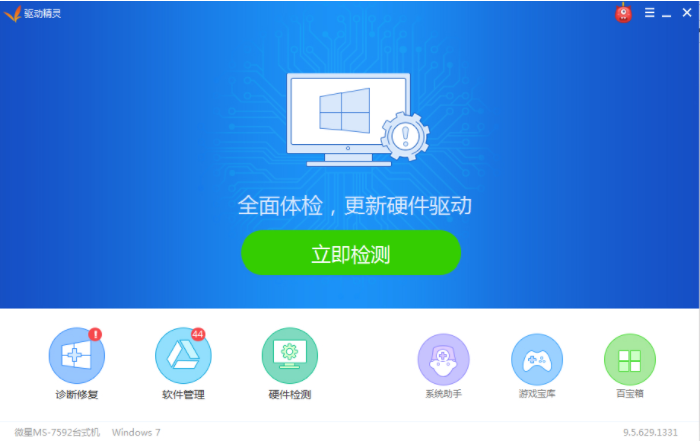
以上就是win10系统无线网卡驱动突然消失问题的解决方法。希望对大家有所帮助。
分享到: